تلفن های سامسونگ ، به ویژه بودجه و میان رده های متوسط ، به دلیل تاخیر در کرکره خود بدنام هستند. یک شاتر آهسته می تواند به تصاویر مبهم منجر شود و شلیک اشیاء متحرک را برای شما سخت تر کند. خوشبختانه ، تعدادی کار وجود دارد که می توانید برای کاهش این مشکل انجام دهید.
تلفن های سامسونگ ، به ویژه بودجه و میان رده های متوسط ، به دلیل تاخیر در کرکره خود بدنام هستند. یک شاتر آهسته می تواند به تصاویر مبهم منجر شود و شلیک اشیاء متحرک را برای شما سخت تر کند. خوشبختانه ، تعدادی کار وجود دارد که می توانید برای کاهش این مشکل انجام دهید.
7
برنامه های دیگر را ببندید و حافظه پاک کنید
برنامه دوربین یکی از برنامه های خواستار تلفن شما است ، بنابراین اطمینان حاصل کنید که همانطور که انتظار می رود اجرا شود ، به حافظه رایگان زیادی نیاز دارد. اگر بیشتر حافظه قبلاً توسط برنامه هایی که در پس زمینه و سایر فرآیندهای سیستم اجرا می شوند ، اشغال شده باشد ، برنامه دوربین تمایل به عملکرد دارد.
این عدم حافظه کافی منجر به پردازش آهسته تر تصویر و در نتیجه افزایش تاخیر شاتر می شود. به همین دلیل ایده خوبی است که قبل از استفاده از برنامه دوربین ، حافظه خود را پاک کنید. برای انجام این کار ، به تنظیمات> مراقبت از دستگاه> حافظه بروید و اکنون روی Clean ضربه بزنید.



ممکن است متوجه شوید که برخی از برنامه ها حتی پس از پاک کردن آنها از حافظه ، قدرت پردازش ، در پس زمینه راه اندازی مجدد و اجرا می شوند. برای جلوگیری از این امر ، می توانید با مراجعه به تنظیمات> باتری> محدودیت های استفاده از پس زمینه> برنامه های خواب عمیق و انتخاب برنامه های مشکل ، آنها را در خواب عمیق قرار دهید.
6
برای تمرکز به موضوع خود ضربه بزنید
بیشتر افراد با باز کردن برنامه دوربین و ضربه زدن به دکمه شاتر ، در تلفن های خود عکس می گیرند. این راحت است اما می تواند تاخیر کرکره را به شدت افزایش دهد.
اگر قبل از گرفتن عکس ، موضوع خود را برای تمرکز ضربه بزنید ، تلفن شما مجبور است یک یا دو ثانیه اضافی را بگیرد تا حدس بزند که موضوع چیست ، روی آن تمرکز کنید و تنظیمات دوربین مانند ISO ، سرعت شاتر و تعادل سفید را بر این اساس تنظیم کنید. و این حدس همیشه دقیق نیست ، بنابراین دوربین ممکن است روی چیز اشتباهی متمرکز شود.
اگر برای تمرکز دستی ضربه بزنید ، دوربین می داند موضوع چیست و آماده شلیک است. حتی می توانید روی نماد قفل قفل در منظره یاب ضربه بزنید تا تنظیمات دوربین فعلی را یخ بزنید تا در هنگام شلیک به طور تصادفی تغییر نکنند.
5
وضوح تصویر را پایین بیاورید
تیراندازی با وضوح بالاتر یک فایل بزرگتر به شما می دهد تا بتوانید بدون از دست دادن جزئیات بیش از حد ، در آن بزرگنمایی کنید ، اما همچنین به تلفن شما نیاز دارد تا پردازش تصویر بیشتری را انجام دهد و از این رو زمان بیشتری می برد. این امر به ویژه در مورد دستگاه های ارزان تر صادق است زیرا پردازنده های آنها ضعیف تر است.
گرفتن عکس در وضوح پایین ، زمان پردازش را به حداقل می رساند و از این رو به کاهش تاخیر شاتر کمک می کند. اگر در شب تیراندازی کنید ، انتخاب وضوح پایین بسیار توصیه می شود ، زیرا تیراندازی با وضوح بالا تمایل به اضافه کردن سر و صدای تصویر در محیط های تیره دارد.

پرچمداران فوق العاده سامسونگ با دوربین عظیم 200 مگاپیکسلی همراه هستند. اما آیا کسی واقعاً به بسیاری از پیکسل ها احتیاج دارد؟
4
از حالت Pro برای تنظیم دستی سرعت شاتر استفاده کنید
Pro Mode کنترل دانه ای را بر تنظیمات دوربین شما ارائه می دهد. با افزایش دستی سرعت شاتر ، می توانید تاخیر را به میزان قابل توجهی کاهش دهید. با این حال ، به خاطر داشته باشید که کاهش بیش از حد آن می تواند تصویر را تاریک کند ، بنابراین ممکن است برای نتایج بهینه مجبور شوید ISO را بر این اساس تنظیم کنید.
برای استفاده از حالت Pro ، روی ردیف حالت دوربین بکشید و به برگه بیشتر بروید. در اینجا ، کاشی به نام Pro را بکشید ، آن را در کنار سایر حالت های دوربین قرار دهید و به ذخیره ضربه بزنید. در حالت Pro ، از کشویی برای تنظیم دستی سرعت شاتر استفاده کنید.


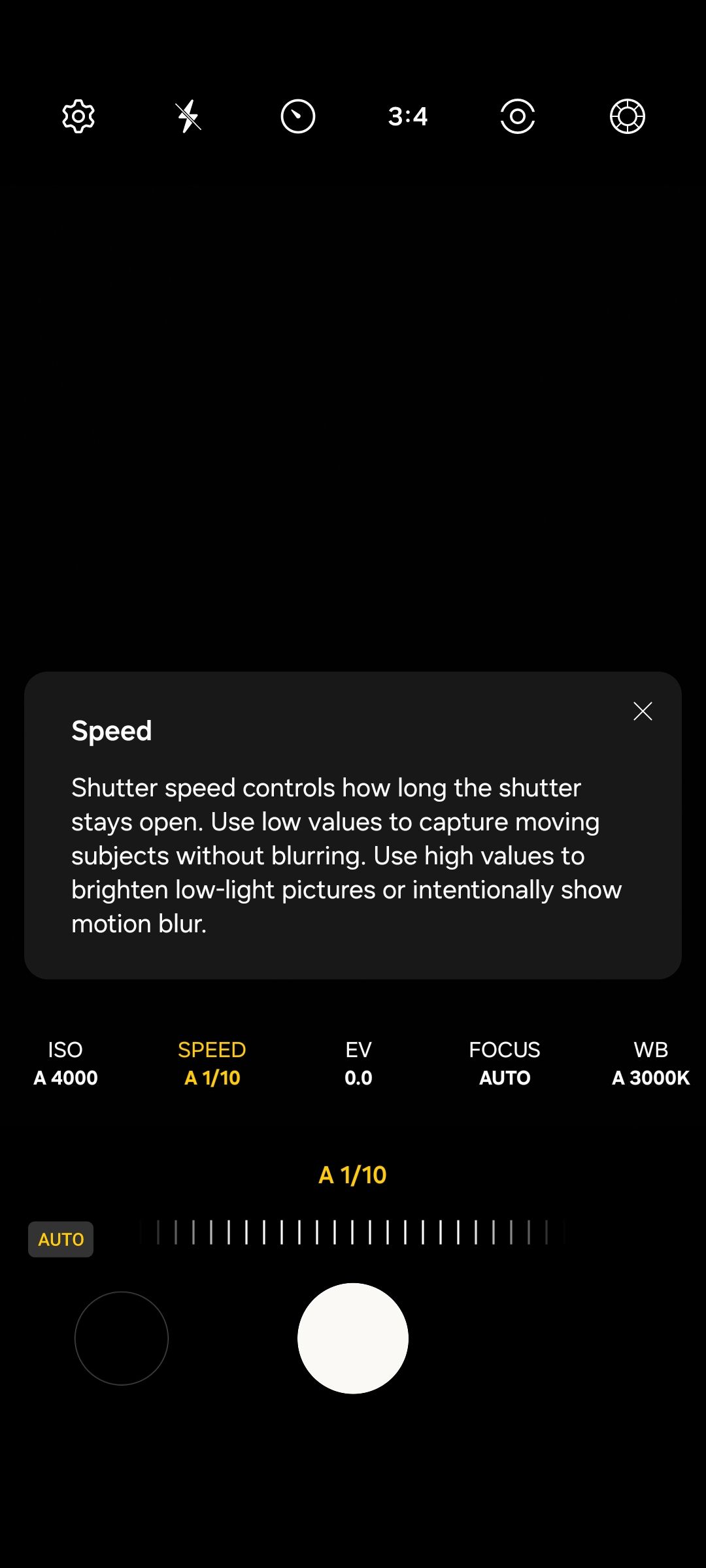
توصیه نمی شود اگر در محیط های تیره تر تیراندازی کنید ، سرعت شاتر را افزایش دهید ، زیرا بستن کرکره خیلی زود به این معنی است که تلفن شما قادر به گرفتن نور کافی نخواهد بود و منجر به عکس های دانه دار می شود. اگر در روز یا اشیاء در یک اتاق خوب در حال شلیک مناظر هستید ، ممکن است با سرعت شاتر آزمایش کنید.
3
در نظر بگیرید عکس های پشت سر هم
اگر در حال شلیک اشیاء در حال حرکت هستید ، عکس های ترکیبی را بگیرید تا اطمینان حاصل کنید که این عمل را از دست ندهید. این یک تنظیم دوربین است که تلفن شما چندین عکس را به سرعت پشت سر می گذارد ، بنابراین احتمالاً فقط لحظه مناسب را ضبط می کند ، و لازم نیست که به طور کامل وقت بگذارید.
برای انجام این کار ، برنامه دوربین را باز کنید ، به تنظیمات بروید و روی دکمه شاتر کشویی ضربه بزنید و سپس Take Burst Shot را انتخاب کنید. اکنون ، دکمه شاتر را پایین بیاورید تا عکس های پشت سر هم بگیرید. عکسهای گرفته شده در حالت پشت سر هم تحت یک کاشی واحد سازماندهی می شوند ، بنابراین گالری شما شلوغ نمی شود.

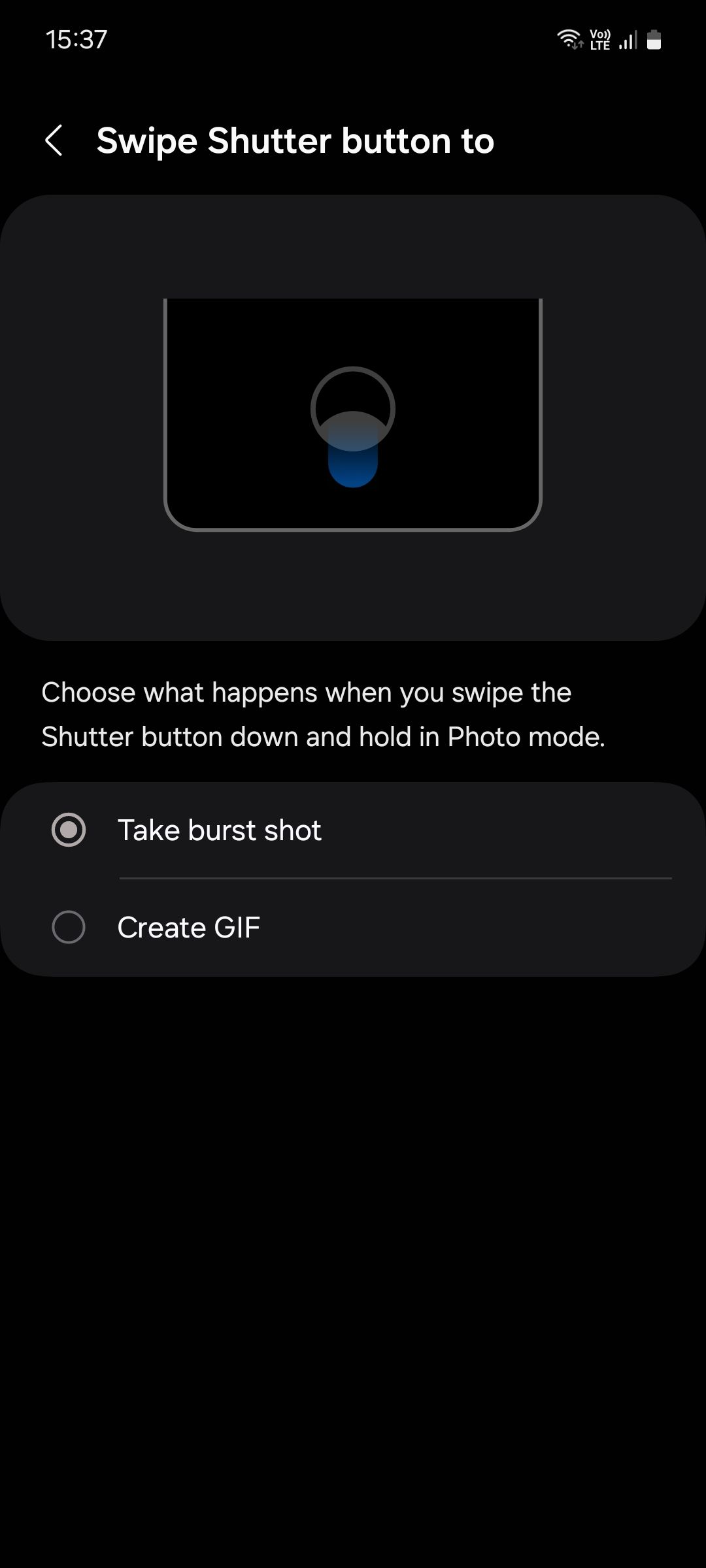

حالت پشت سر هم در شرایط کم نور پشتیبانی نمی شود ، بنابراین در صورت انتخاب استفاده از این ویژگی ، اطمینان حاصل کنید که نور محیط کافی وجود دارد.
2
HDR خودکار ، بهینه ساز صحنه و فیلترها را خاموش کنید
استفاده از فیلترها ، فعال کردن HDR خودکار و استفاده از ویژگی های دوربین سامسونگ مانند Scene Optimizer همچنین بار کار اضافی را به خط لوله پردازش تصویر اضافه می کند و ممکن است مانع عکس های مداوم شود ، بنابراین سعی کنید آنها را از تنظیمات دوربین غیرفعال کنید.
AUTO HDR با گرفتن چندین عکس در سطوح مختلف قرار گرفتن در معرض و ترکیب آنها برای ایجاد یک تصویر واحد با جزئیات بیشتر کار می کند. در حالی که مفید است ، این فرایند به زمان نیاز دارد و گاهی اوقات حتی می تواند عکس شما را غیر طبیعی جلوه دهد.
Scene Optimizer آنچه را که به آن نگاه می کنید مشخص می کند و رنگ و تضاد را بر این اساس تقویت می کند ، اما نتایج آن همیشه از نظر عینی بهتر نیست. فیلترها را می توان پس از گرفتن شلیک در برنامه گالری سامسونگ یا از طریق برنامه های ویرایش عکس شخص ثالث استفاده کرد.

برنامه گالری در تلفن های سامسونگ از آنچه فکر می کنید توانایی بیشتری دارد.
1
از ماژول دستیار دوربین در قفل خوب استفاده کنید
مجموعه سفارشی سازی سامسونگ ، قفل خوب ، شامل انواع ماژول ها برای کمک به شما در استفاده از دستگاه خود است. یکی از این ماژول ها دستیار دوربین است و شامل یک ویژگی اختصاص داده شده برای کاهش تاخیر شاتر ، به نام Quick Tap Shutter است.
می بینید ، به طور پیش فرض ، دوربین هنگام انتشار دکمه شاتر ، عکسی را ضبط می کند. اما با فعال کردن ضربه شاتر سریع ، شات به محض لمس دکمه گرفته می شود. این یک تغییر کوچک است ، اما می تواند هنگام ضبط لحظاتی در یک ثانیه تقسیم شود.
از آنجا که این یک برنامه منحصر به فرد سامسونگ است ، فقط می توانید برنامه دستیار دوربین را از فروشگاه Galaxy بارگیری کنید ، نه فروشگاه Google Play. پس از نصب آن ، برنامه دوربین خود را راه اندازی کنید ، به تنظیمات> دستیار دوربین بروید و ضامن شاتر سریع را فعال کنید.


بعید به نظر می رسد که استفاده از فقط یک یا دو مورد از این نکات تفاوت زیادی ایجاد کند ، اما استفاده از همه آنها در یونیسون باید در واقع پیشرفت های قابل توجهی را به همراه داشته باشد. البته انتظار سیالیت مانند آیفون را ندارید. فقط شما به همان اندازه که کاربر می توانید برای بهینه سازی سیستم دوربین انجام دهید ، وجود دارد.
